Содержание
5 малоизвестных фишек iOS 16, о которых должен знать каждый
Спустя неделю после выхода iOS 16 выясняется, что операционная система не так проста как кажется: да, это не такой революционный апдейт, каким в свое время была iOS 7, но и не такой уж и минорный, как могло показаться на первый взгляд. В нем есть фишки, о которых Apple упоминала вскользь, а помимо них еще целая гора функций, которые вы должны как бы невзначай обнаружить сами и прошерстить интернет, чтобы найти хоть какое-то упоминания о них. Уверен, что в следующих обновлениях таких нюансов станет еще больше, а пока давайте поговорим о том, что удалось выяснить на данный момент.
В iOS 16 есть масса крутых фишек, о которых вы могли не знать!
❗️ ВСЕ НАШИ СТАТЬИ ЕСТЬ В ПУЛЬСЕ MAIL.RU! ПОДПИСЫВАЙТЕСЬ
Содержание
- 1 Как установить пароль на фото в Айфоне
- 2 Вибрация клавиатуры в iOS 16
- 3 Как удалить обновление iOS 16
- 4 Как убрать геолокацию с заставки Айфона
- 5 Семейный доступ в iOS 16
Как установить пароль на фото в Айфоне
Из года в год Apple выпускает рекламные ролики, в которых кичится конфиденциальностью. Но любой фанат iPhone знает, что в смартфоне ее явно кое-где не хватает. Ситуация потихоньку исправляется: теперь вы можете установить пароль на фотографии. Да, достаточно колхозным методом (явно не этого мы хотели, да), но уже что-то.
Но любой фанат iPhone знает, что в смартфоне ее явно кое-где не хватает. Ситуация потихоньку исправляется: теперь вы можете установить пароль на фотографии. Да, достаточно колхозным методом (явно не этого мы хотели, да), но уже что-то.
Не совсем то, чего хотелось. Но тоже сойдет
При удалении снимка он попадает в «Недавно удаленные», а еще его можно скрыть, после чего он попадет в раздел скрытые. Доступ к этим разделам теперь есть только у вас с помощью Touch ID или Face ID.
- Зайдите в Настройки.
- Выберите «Фото».
- Включите «Использование Face ID/Touch ID».
Для того, чтобы альбом «Скрытые» показывался в Фото, здесь же не забудьте активировать «Отображение альбома Скрытые».
5 прикольных фишек iOS 16, о которых вы могли не знать
Вибрация клавиатуры в iOS 16
Одной из лучших функций iOS 16 лично для меня стала вибрация при наборе текста на клавиатуре — ее назвали «Тактильный отклик». Не физическая клавиатура, конечно, но лучше, чем ничего. Правда, стоит знать, что эта вибрация клавиатуры разряжает батарею — это подтвердила сама Apple в одном из документов.
Не физическая клавиатура, конечно, но лучше, чем ничего. Правда, стоит знать, что эта вибрация клавиатуры разряжает батарею — это подтвердила сама Apple в одном из документов.
Будьте внимательны: вибрация клавиатуры сажает батарею!
Насколько сильно тактильный отклик сажает аккумулятор — данных нет. При этом вибрация работает и в режиме экономии заряда: значит ли это, что расход энергии ничтожен или же пользователь сам должен отключить ее в настройках — тоже данных нет. Примечательно и то, что любая функция потребляет заряд, но Apple упомянула именно о ней.
Чем iPhone 14 Plus отличается от iPhone 14 Pro Max
Как удалить обновление iOS 16
В iOS 15 Apple добавила возможность устанавливать лишь патчи обновления безопасности, не устанавливая новую версию операционной системы. В iOS 16 пошли еще дальше: теперь можно вручную удалить с Айфона патчи безопасности. Касается это только тех апдейтов, которые автоматически устанавливаются на iPhone. Если же обновление является частью новой версии iOS, то удалить его не получится. Впрочем, удалять их не стоит.
Если же обновление является частью новой версии iOS, то удалить его не получится. Впрочем, удалять их не стоит.
В iOS 16 есть возможность удалить обновление с телефона
- Откройте «Настройки» и выберите «Об этом устройстве».
- Затем нажмите «Версия iOS» и выберите «Удалить обновление системы безопасности».
Функция «Ответы на угрозы и системные файлы» может показаться странной, но так Apple сможет быстрее исправлять уязвимости и распространять патчи: теперь не придется выпускать полноценное обновление iOS, а смартфоны пользователей будут в безопасности.
Apple повышает цены в европейском App Store на 20%. А в России?
Как убрать геолокацию с заставки Айфона
Отключить геолокацию на обоях очень просто
Многим пришлись по вкусу астрономические обои в iOS 16: идея не нова, но выполнена она действительно на высшем уровне. Помимо того, что обои динамические, они еще и настраиваемые: так на картинке Земли мигает зеленая точка — ваша геолокация. Все бы ничего, но она не только отвлекает, но еще и разряжает батарею, когда вы включаете экран блокировки. Отключить зеленую точку на заставке Айфона очень легко.
Все бы ничего, но она не только отвлекает, но еще и разряжает батарею, когда вы включаете экран блокировки. Отключить зеленую точку на заставке Айфона очень легко.
- Откройте «Настройки» и выберите «Конфиденциальность и безопасность».
- Нажмите «Службы геолокации».
- Выберите «Астрономия» и включите пункт «Никогда».
Теперь точки не будет на обоях, а заставка будет отображать только тот континент, где вы находитесь.
У iPhone 14 Pro появились проблемы с камерой. Но дело не в Apple
Семейный доступ в iOS 16
Многие заметили, что в iOS 16 Семейный доступ вынесли на главную страницу в Настройках, но не все зашли в этот пункт, чтобы проверить. А зря: теперь в Семейном доступе есть Семейный контрольный список — в него объединили не только медкарту и доступ к местоположению, но и добавили контакт для восстановления.
Контрольный список позволяет проверить, какими данными делитесь с Семьёй
Теперь напрямую отсюда можно назначить пользователя из «Семьи» или любого другого, кто поможет вам восстановить доступ к учетной записи. Учтите, что таким пользователем может быть человек с устройством Apple старше 13 лет.
Учтите, что таким пользователем может быть человек с устройством Apple старше 13 лет.
❗️ ПРИСОЕДИНЯЙТЕСЬ К НАШЕМУ ЧАТУ В ТЕЛЕГРАМЕ
А еще обратите внимание на то, что в Контактах появилась кнопка «Списки» в левом верхнем углу: теперь вы прямо из телефонной книжки можете переключать источник хранения номеров будь то iCloud, Gmail или любой другой.
Какие функции или изменения еще нашли вы в iOS 16? Делитесь в комментариях ниже!
iOS 16Обзоры приложений для iOS и MacСоветы по работе с Apple
Неочевидные, но полезные фишки iOS 14, о которых стоит знать
Релиз iOS 14 случился почти полгода назад, однако система продолжает обрастать все новыми полезными функциями с выходом промежуточных обновлений.
Уверен, что многие владельцы iPhone не успевают следить за всеми новшествами системы, да что там говорить, даже я часть фишек обнаружил и стал использовать только в момент подготовки этого материала. Что ж, восполняем пробелы: сегодня поговорим о полезнейших функциях iOS 14, скрытых в недрах системы.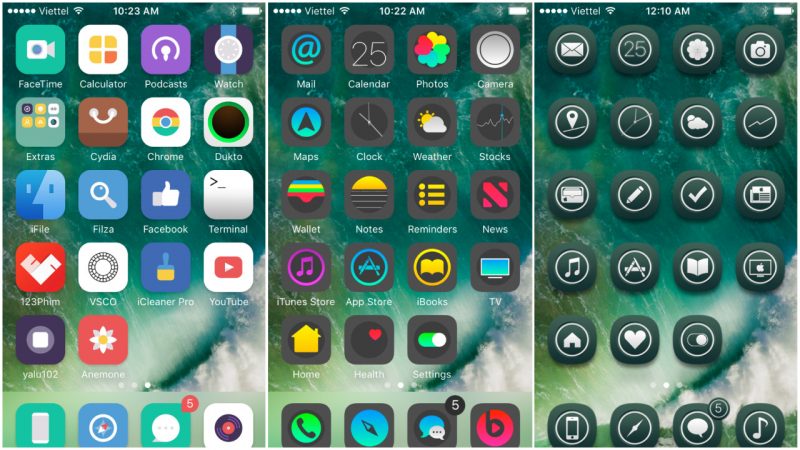
Поехали!
Голосовой переводчик теперь встроен в систему
До выхода iOS 14 мне приходилось пользоваться сторонними приложениями для перевода от Google и Яндекса, однако теперь в системе есть собственное под названием «Перевод». Помимо текстового ввода фраз оно позволяет задавать их более естественным образом — голосом.
Эта функция крайне полезна при нахождении за границей, когда ты просто говоришь смартфону фразу на родном языке, а затем даешь послушать голосовой перевод человеку, с которым общаешься. Впрочем, при изучении языка, чтобы, например, понять правильное произношение, а также при общении с иностранцами в Сети новое приложение тоже будет более чем кстати.
Найти «Перевод» можно на домашнем экране или в «Библиотеке приложений», проскроллив все рабочие столы слева-направо.
В Safari теперь тоже есть переводчик сайтов — Chrome или сторонние надстройки больше не нужны
Эта функция стала доступна пользователям из России не сразу после релиза, но уже, насколько я знаю, она доступна большинству владельцев iOS-устройств. И это то, чего мне на протяжении многих лет не хватало во встроенном браузере. Приходилось пользоваться либо Chrome, либо надстройкой от Яндекса.Переводчика, доступной в меню «Поделиться».
И это то, чего мне на протяжении многих лет не хватало во встроенном браузере. Приходилось пользоваться либо Chrome, либо надстройкой от Яндекса.Переводчика, доступной в меню «Поделиться».
Чтобы перевести страницу на иностранном языке, теперь нужно просто нажать на пиктограмму с двумя литерами «А» в верхнем левом углу, выбрать пункт «Перевести на Русский» и при первом использовании согласиться с тем, что данные об адресе и странице будут отправлены в Apple. Все, можно читать страничку на родном языке!
Ручной выбор экспозиции в стандартной «Камере»
Еще одна фишка, появления которой я ждал многие годы. Раньше у пользователей стандартного приложения «Камера» была только одна возможность изменить экспозицию: тапнуть на дисплей и сделать свайпы вверх или вниз, чтобы подобрать ее необходимый уровень. Однако после этих действий экспозиция все равно через несколько секунд сбрасывается, а зафиксировать ее можно только лишь вместе с фокусом (по долгому тапу), что далеко не всегда бывает удобно.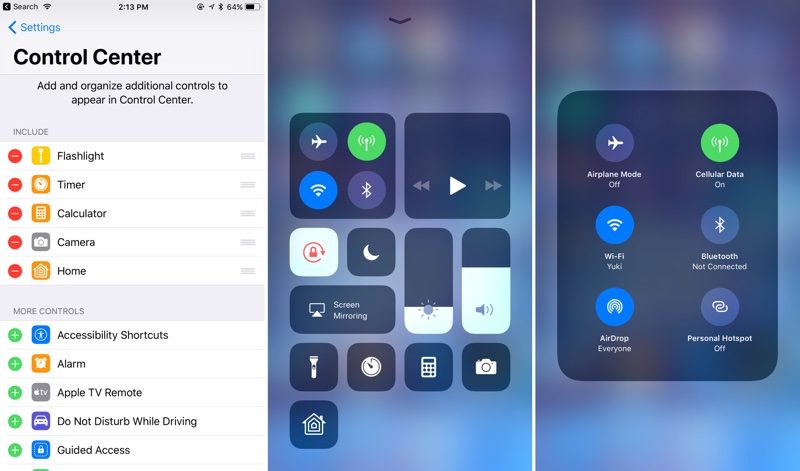
В «Камере» iOS 14 теперь появилась и ручная настройка — она скрыта в дополнительных настройках съемки, появляющихся по свайпу влево. Благодаря ней отрегулировать и зафиксировать экспозицию можно и без влияния на фокус. Фанатам мобильной съемки точно пригодится.
Действие на постукивание
Это одна из самых известных скрытых фишек iOS 14, однако я решил все равно про нее напомнить, кто-то ведь мог обзавестись iPhone совсем недавно. В настройках системы по пути «Универсальный доступ — Касание — Касание задней панели» можно настроить различные действия на двойное или тройное постукивание по задней крышке смартфона. По опыту, двойное касание использовать не рекомендую, потому что возможны ложные срабатывания, когда вы просто кладете устройство на стол. А вот тройное я использую регулярно для создания скриншотов.
Список доступных действий можете посмотреть на скриншотах ниже или в настройках вашего аппарата. Среди них ряд системных действий, функции универсального доступа, жесты прокрутки и запуск быстрых команд. У меня, например, в этом списке есть даже команда «Завести машину», так как сигнализация поддерживает автозапуск со смартфона.
У меня, например, в этом списке есть даже команда «Завести машину», так как сигнализация поддерживает автозапуск со смартфона.
Объединение виджетов для экономии места на рабочем столе
Появление виджетов рабочего стола в iOS 14 вызвало у меня смешанные чувства. С одной стороны, я их давно ждал, но с другой, как-то уже привык обходиться и без них. Причем при попытке все же их красиво расставить по домашнему экрану, мне стало откровенно жалко отдавать под них лишнее пространство. Прийти же к компромиссу помогла возможность собрать виджеты одного размера в стопку — было три виджета, которые занимали место 24 иконок, а после объединения стали занимать лишь место 8. Для этого нужно один виджет поместить на другой, и они автоматически объединятся. Переключать же их можно обычными вертикальными свайпами.
Удаление иконки с рабочего стола без удаления самого приложения
С выходом iOS 14 время папок «Ненужное», «Редко используемое» или с менее цензурными названиями ушли в прошлое, ведь теперь можно удалить иконку, но не удалять из памяти само приложение.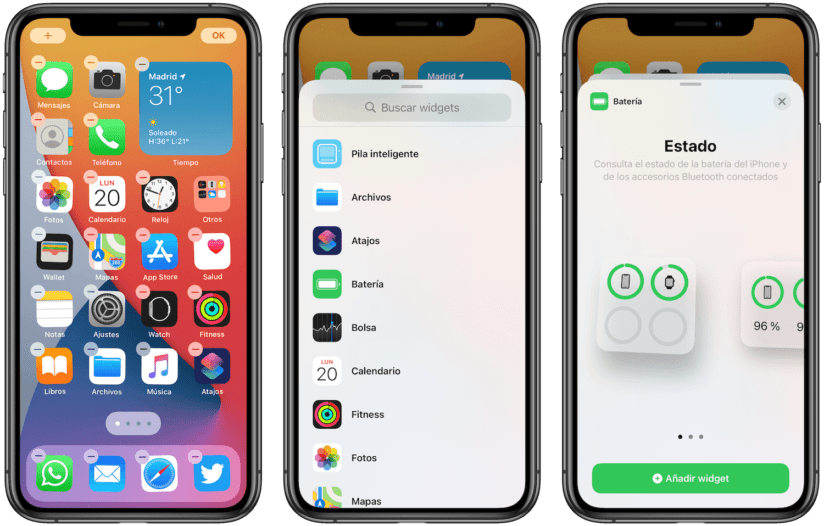
Для этого достаточно выбрать пункт «Удалить» по долгому нажатию на иконку, а затем выбрать одно из двух действий: «Удалить приложение» или «Удалить с экрана “Домой”». Найти же такое приложение можно в «Библиотеке приложений» или, что более удобно, через поиск Spotlight, который открывается при свайпе сверху-вниз на домашнем экране.
Кстати, можно запретить создавать иконки на рабочем столе всем новым приложениям, скачиваемым из App Store.
Нужная галочка находится по пути: «Настройки — Экран Домой — Только библиотека приложений». Здесь же, кстати, можно активировать стикеры уведомлений в самой «Библиотеке», если они вам нужны.
Скрытие от посторонних глаз целого рабочего стола
Не исключено, что у вас на смартфоне есть приложения, которые нежелательно хранить на видном месте, или программы, используемые время от времени, например, только в поездках. Такие иконки имеет смысл разместить на отдельном рабочем столе, а затем скрыть его.
Для этого нужно перейти в режим «дрожания» по долгому тапу на любую иконку, затем тапнуть на пространство чуть выше дока с точками и после убрать галочки с тех рабочих столов, которые вы хотите скрыть.
Проделав этот алгоритм, рабочие столы не будут показываться при скролле рабочего экрана, но размещенные на них иконки все равно будут доступны через поиск или в библиотеке приложений.
Общие подписки для всех членов семьи
Если в вашей семье больше чем один обладатель iPhone или iPad, то не забудьте «расшерить» все подписки на семейную группу, чтобы начать экономить. Раньше каждому члену семьи в сторонних приложениях приходилось их оформлять отдельно и, соответственно, платить за каждую, однако в iOS 14 все подписки по умолчанию стали семейными (если разработчик принудительно это не отключил).
Найти нужный тумблер можно по пути: «Настройки — Ваше имя — Подписки — Открыть общий доступ к новым подпискам».
Выявление украденных паролей
Хранилище паролей в iOS 14 научилось выявлять, какие из ваших паролей оказались фигурантами известных утечек данных. Рекомендую включить эту функцию по пути: «Настройки — Пароли — Рекомендации по безопасности», и тогда смартфон начнет уведомлять вас, если какой-то из ваших паролей был скомпрометирован.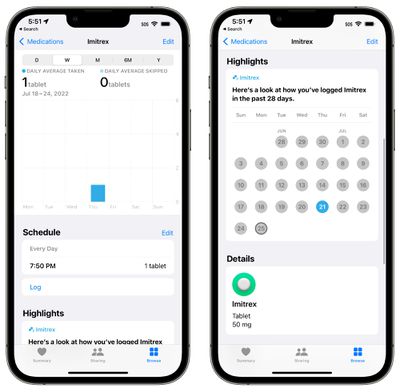
Кроме того, здесь же можно посмотреть, какие пароли у вас дублируются в различных сервисах — их рекомендуется сделать оригинальными для каждого сайта.
Настройка браузера и почты по умолчанию
Долгие годы Apple не позволяла в iOS-устройствах использовать сторонние приложения в качестве основных, однако с выходом iOS 14 ситуация сдвинулась с мертвой точки. Как минимум, теперь можно установить по умолчанию другой интернет-браузер или почтовый клиент — в них начнут автоматически открываться ссылки из других приложений.
Например, если вам необходимо сделать основным браузером Chrome, то нужно перейти по пути «Настройки — Chrome — Приложение браузера по умолчанию» и выбрать Chrome вместо Safari. Аналогично можно поступить и с почтовым клиентом, выбрав, к примеру, Gmail вместо встроенной «Почты».
Поиск по эмодзи в стандартной клавиатуре
Обновленная клавиатура в iOS 14, к сожалению, не получила жестового ввода для русского языка, зато в ней появился удобный поиск по эмодзи.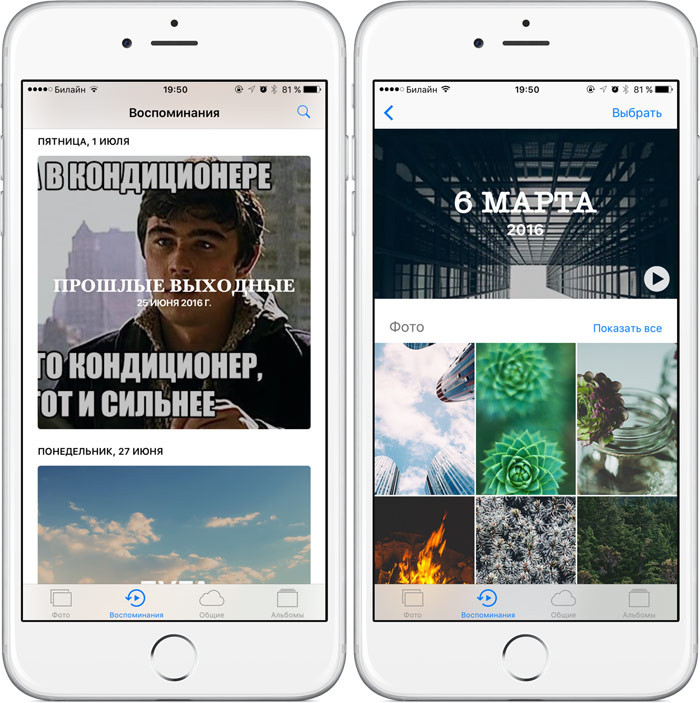 Поисковая строка появляется в верхней части клавиатуры при нажатии на кнопку со смайликом.
Поисковая строка появляется в верхней части клавиатуры при нажатии на кнопку со смайликом.
Разблокировка iPhone в маске при помощи Apple Watch
Одна из главных фишек грядущего обновления iOS 14.5 — это разблокировка iPhone (с Face ID) с маской на лице при помощи Apple Watch.
Apple позволит пользователям разблокировать iPhone через Face ID, не снимая маски с лица
Однако у новой возможности есть пара нюансов. Эта функция работает только в паре с Apple Watch.
Код ДуроваГор Хачатрян
Чтобы ее активировать, нужно обновить смартфон до iOS 14.5, а часы — до watchOS 7.4 (на момент написания этого материала обе прошивки были доступны только в виде бета-версии), а затем перейти по пути «Настройки — Face ID и код-пароль — Разблокировка с Apple Watch» и активировать тумблер напротив названия ваших часов.
Стоит иметь в виду, что эта фишка срабатывает только для разблокировки самого устройства, причем часы в этот момент слегка вибрируют. Оплатить таким образом что-то через Apple Pay или заполнить пароль на веб-сайтах нельзя — придется или снять маску, или ввести код-пароль.
Оплатить таким образом что-то через Apple Pay или заполнить пароль на веб-сайтах нельзя — придется или снять маску, или ввести код-пароль.
Вернуть некоторое, как было раньше
Не исключено, что какие-то изменения в iOS 14 вам не понравились, и захотелось вернуть все, как было. Насчет всего получится вряд ли, а вот ряд функций отключить все-таки можно.
Во-первых, можно деактивировать автозапуск картинки в картинке при сворачивании различных приложений с видео-контентом. Сделать это можно по пути «Настройки — Основные — Картинка в картинке — Автозапуск “Картинки в картинке”».
Во-вторых, можно отключить новый интерфейс входящего звонка — компактный баннер в верхней части. Тогда любой вызов снова будет открываться на весь экран, как с 2007 по 2020 годы. Нужная галочка доступна по пути «Настройки — Телефон — Входящие вызовы».
В-третьих, можно отключить предложения Siri в меню «Поделиться», где появляются часто используемые контакты в различных мессенджерах и соцсетях.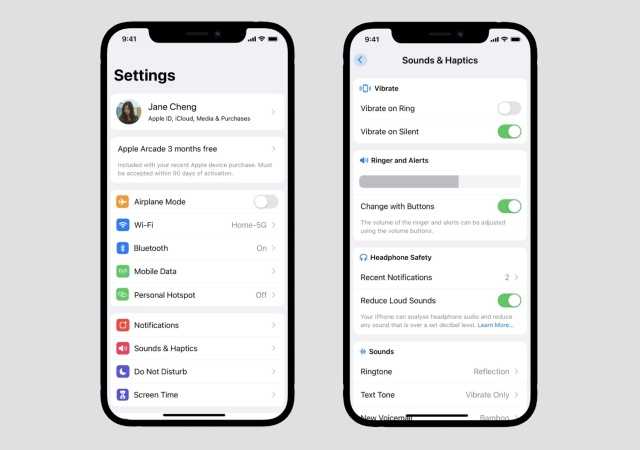 В целях конспирации или минимализма может пригодиться, ведь занимают они относительно много места. Это можно сделать по пути «Настройки — Siri и Поиск — «В функции «Поделиться»».
В целях конспирации или минимализма может пригодиться, ведь занимают они относительно много места. Это можно сделать по пути «Настройки — Siri и Поиск — «В функции «Поделиться»».
Делитесь в комментариях, какие функции iOS 14 (и в целом iOS) стали для вас настоящим открытием в последнее время. Думаю, будет интересно обменяться опытом.
Кстати, у нас есть целых три материала (1, 2, 3) о других фишках iOS — обязательно загляните по ссылкам:
10 «секретных» фишек iPhone и iOS: часть 1
Я испытываю огромную любовь к гаджетам, но еще больше я люблю копаться в них,выискивая всевозможные фишки, лежащие не на поверхности. Одни оказываютсябезумно полезными, другие — время от времени удобными, а третьи — простоприкольными. Поэтому сегодня я хочу открыть цикл материалов, посвященных i…
Код ДуроваКирилл Сергеев
10 «секретных» фишек iPhone и iOS: часть 2
Приступим к еще одной порции не самых очевидных функций, которые однозначно будут полезны любителям «яблочных» смартфонов.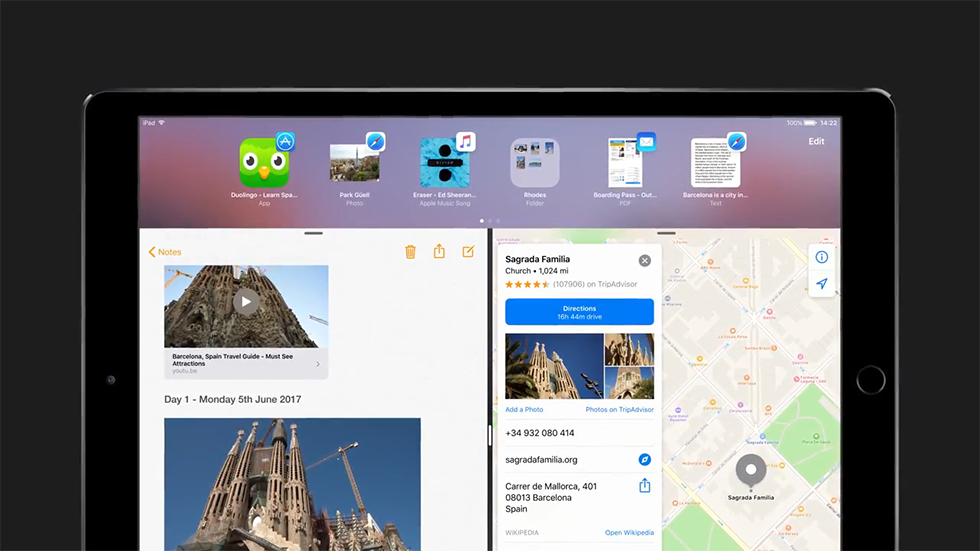
Код ДуроваКирилл Сергеев
10 «секретных» фишек iPhone и iOS: часть 3
Продолжаем делиться с вами неочевидными, но полезными фишками iPhone и iOS.Поехали! Кстати, это уже третий выпуск, и если вы еще не видели первые два, тоознакомиться с ними можно по ссылкам: 10 «секретных» фишек iPhone и iOS: часть 1Первая часть цикла материалов от«КодаДурова», посвященных нео…
Код ДуроваКирилл Сергеев
iOS 11: новые функции | iGotOffer
Этой осенью должен выйти одиннадцатый крупный релиз Apple iOS. Первая бета-версия iOS 11, анонсированная на Всемирной конференции разработчиков 5 июня 2017 года, стала доступна для разработчиков уже после презентации. Дата выпуска публичной бета-версии была назначена на середину 2017 года.
Содержание
- 1 iOS 11: новые возможности
- 1.1 Экран блокировки
- 1.2 Центр управления
- 1.3 Siri
- 1.4 Настройки
- 1.
 5 iOS 11 & iPad
5 iOS 11 & iPad - 1.6 Camera
- 1.7 Apple Pay
- 1.8 Miscellanea Changes
- 2 iOS 11 App Features
- 2.1 Messages
- 2.2 App Store
- 2.3 Apple Maps
- 2.4 AirPlay 2
- 2.5 Apple Music
- 2.6 Apple News
- 2.7 Режим клавиатуры одной рукой
- 2.8 API-интерфейсы разработчика
- 3 Удаленные функции
- 4 Поддерживаемые устройства
- 0007 4.1 iPhone
- 4.2 iPad
- 4.3 iPod Touch
- 5 Первый взгляд на iOS 11 и iPad Pro 10,5 дюйма
iOS 11: новые функции с обновленным дизайном iOS 11. Экран блокировки и Центр уведомлений теперь объединены, и все уведомления отображаются на экране блокировки с возможностью прокрутки. Однако отображение уведомлений на экране блокировки — сомнительная функция с точки зрения безопасности.
Различные страницы Центра управления объединены в одну страницу, а значкам 3D Touch назначены дополнительные параметры.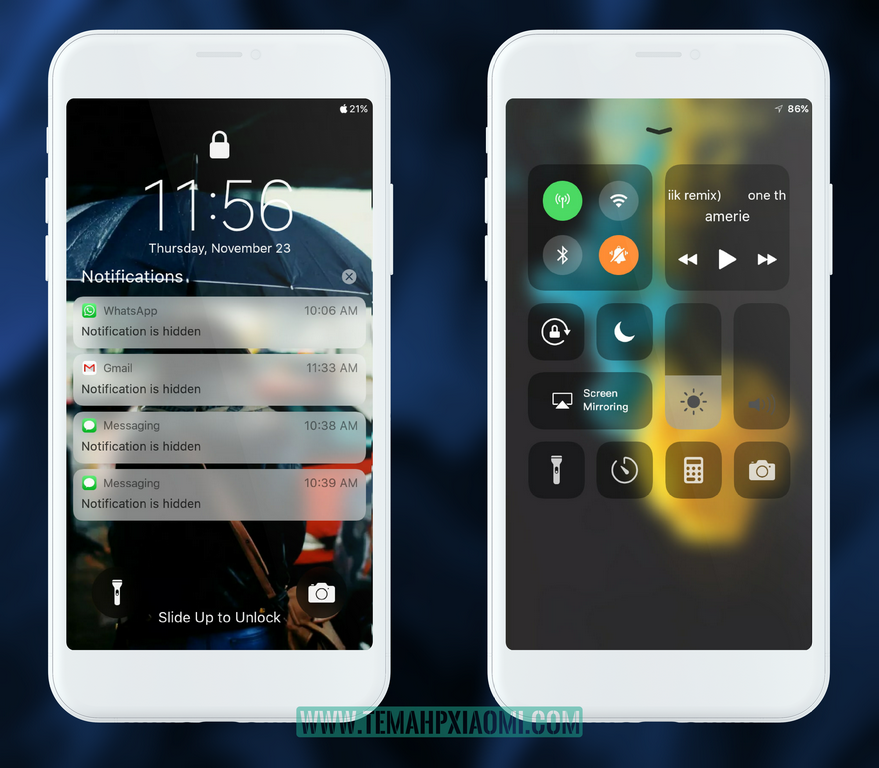 Теперь пользователи могут настраивать параметры, отображаемые в Центре управления.
Теперь пользователи могут настраивать параметры, отображаемые в Центре управления.
Дизайн App Store был радикально изменен, с акцентом на ежедневные новости и редакционный контент.
Кроме того, iPad получает некоторые эксклюзивные программные расширения, такие как приложение «Файлы» для управления файлами, а также для организации локальных и облачных файлов. Он также включает в себя постоянно видимую док-станцию приложений, поддержку перетаскивания файлов между приложениями и новый многозадачный интерфейс, позволяющий работать с несколькими экранами. Эти изменения ориентированы на аудиторию iPad Pro, поскольку этот планшет Apple позиционирует себя как замену MacBook во время путешествий.
Siri будет переводить с одного языка на другой, будет воспроизводить больше человеческих голосов и использовать «обучение на устройстве», ориентированное на конфиденциальность, чтобы лучше понимать интересы пользователей, а также предлагать улучшенные предложения.
Камера оснащена новыми настройками для улучшения изображений в портретном режиме и использует новые технологии кодирования для уменьшения размеров фото и видео. Функции
Функции
Messages расширены в iCloud для лучшей синхронизации между устройствами iOS и macOS. Поддержка платежей Apple Pay от человека к человеку также расширяет возможности приложения.
Вот список изменений, которые появятся в новой iOS.
Экран блокировки
Экран блокировки и Центр уведомлений объединены, все уведомления отображаются прямо на экране блокировки. Прокрутите вверх или вниз, чтобы показать или скрыть их.
Центр управления
Центр управления полностью переработан. Некоторые страницы объединены, а значки 3D Touch используются для дополнительных функций кнопок. Также были добавлены ползунки для регулировки громкости и яркости. Центр управления настраивается через приложение «Настройки» и позволяет расширить список отображаемых функций.
Siri
Интеллектуальный цифровой помощник Siri теперь имеет более человеческий голос и с самого начала поддерживает языковой перевод между английским, китайским, французским, немецким, итальянским и испанским языками. Он также понимает ввод текста и последующие вопросы пользователей.
Он также понимает ввод текста и последующие вопросы пользователей.
Siri также использует «обучение на устройстве», используя не только задаваемые вопросы, но и поведение пользователей в различных приложениях. Такая техника, кажется, помогает Siri лучше понимать интересы и склонности пользователей.
Обратите внимание, Siri — самый популярный личный помощник в мире. Фактически, около 380 миллионов активных устройств получают доступ к Siri каждый месяц в десятках стран. Используя последние достижения в области машинного обучения и искусственного интеллекта, новые мужские и женские голоса стали более естественными и выразительными, регулируя интонацию, высоту тона, акцент и темп во время разговора. Действительно, эта функция может переводить английские слова и фразы на китайский, французский, немецкий, итальянский или испанский языки. Siri выходит за рамки голоса, используя обучение на устройстве для обеспечения более личного опыта и предлагает предложения, основанные на личном использовании Safari, новостей, почты, сообщений и многого другого. Когда Siri узнает темы или места, которые интересуют пользователя во время просмотра Safari, они будут предлагаться при наборе текста в Почте, Сообщениях и других приложениях.
Когда Siri узнает темы или места, которые интересуют пользователя во время просмотра Safari, они будут предлагаться при наборе текста в Почте, Сообщениях и других приложениях.
Настройки
После многочисленных судебных исков о дорожно-транспортных происшествиях из-за неосторожного вождения в iOS 11 появился режим «Не беспокоить во время вождения», который блокирует ненужные уведомления, пока iPhone подключен к транспортному средству через Bluetooth. Отправители получат текстовое сообщение с автоматическим ответом о том, что получатель недоступен. Однако запрет не распространяется на пассажиров.
iOS 11 и iPad
iOS 11 имеет несколько эксклюзивных функций для iPad. Новое приложение «Файлы» объединяет файлы, хранящиеся на устройстве, а также файлы, хранящиеся в различных облачных сервисах, таких как 9.0084 Dropbox, OneDrive и Google Диск . Приложение также поддерживает подпапки и различные параметры на основе файлов. Док приложения теперь больше похож на дизайн в macOS.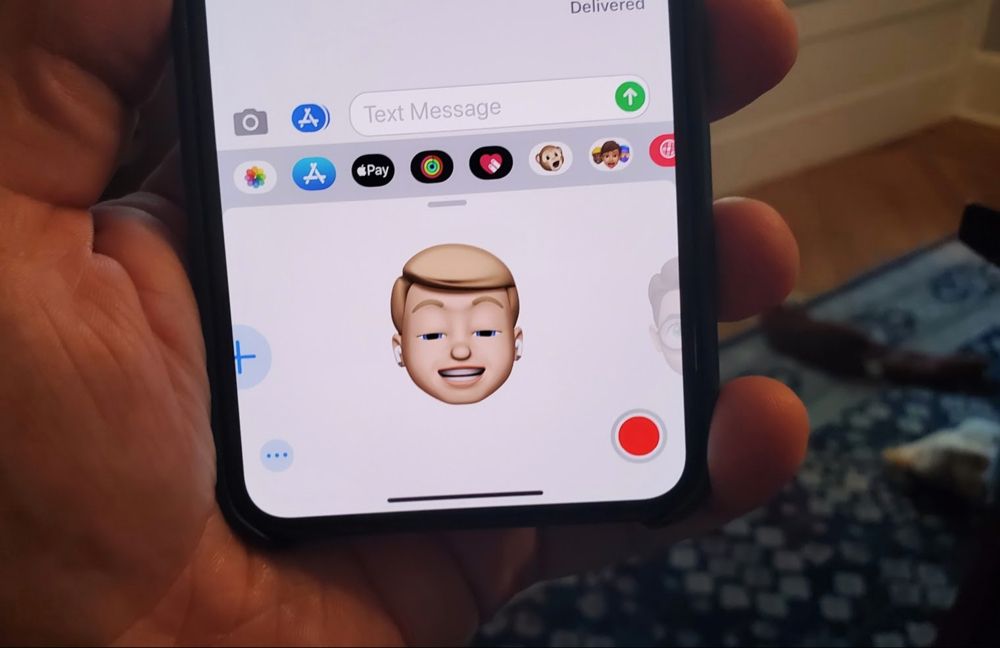 Его положение на экране является постоянным, что упрощает открытие приложений в режиме разделенного экрана. Файлы также можно перетаскивать в разные приложения. Новый многозадачный интерфейс удерживает несколько приложений на экране в плавающих «окнах» одновременно.
Его положение на экране является постоянным, что упрощает открытие приложений в режиме разделенного экрана. Файлы также можно перетаскивать в разные приложения. Новый многозадачный интерфейс удерживает несколько приложений на экране в плавающих «окнах» одновременно.
В iOS 11 новая настраиваемая панель Dock обеспечивает быстрый доступ к часто используемым приложениям и документам с любого экрана, а переработанный переключатель приложений упрощает переключение между парами активных приложений, используемых в Split View и теперь Slide Over . Приложение «Файлы» хранит все в одном месте, независимо от того, хранятся ли файлы локально, в iCloud или в других провайдерах, таких как Dropbox . Благодаря функции перетаскивания, доступной по всей системе, перемещать изображения и текст стало проще, чем когда-либо. Apple Pencil более глубоко интегрирован в iPad благодаря поддержке встроенного рисования. Новая функция Instant Notes открывает Notes с экрана блокировки , нажав Apple Pencil на дисплее.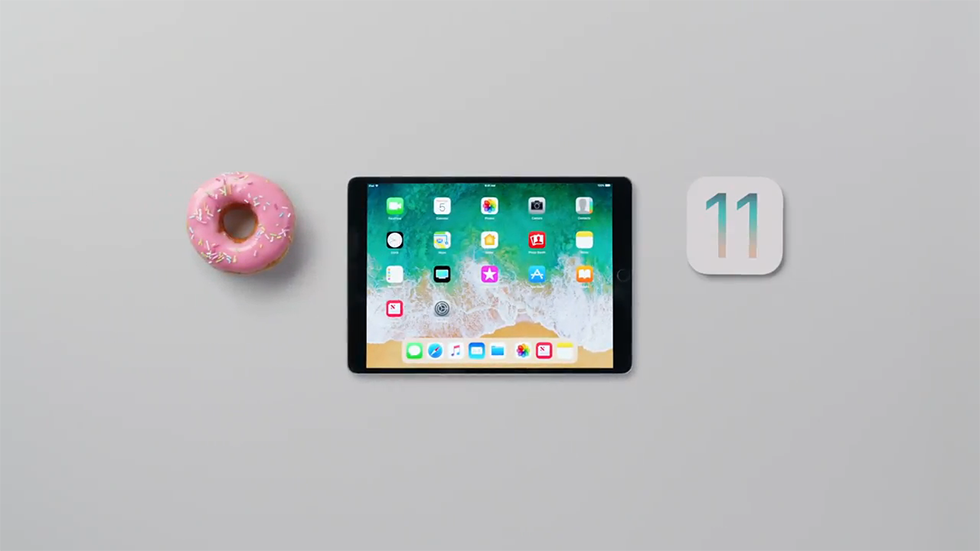
Камера
Камера iOS 11 теперь будет иметь оптическую стабилизацию изображения, съемку со вспышкой и HDR (расширенный динамический диапазон) для портретных фотографий.
Живые фотографии новых функций, включая эффекты «Петля» и «Отскок». Приложение использует высокоэффективный формат файла изображения для уменьшения размера фотографии.
Портретный режим Можно снимать изображения с оптической стабилизацией изображения, вспышкой True Tone и HDR.
Обратите внимание, что в Фото , Память фильмы оптимизированы для воспроизведения как в книжной, так и в альбомной ориентации, а дополнительные воспоминания, например фотографии домашних животных или дни рождения, создаются автоматически. В iOS 11 Apple представляет новую технологию под названием High Efficiency Image Video coding Compression File Format (HEIF), которая гарантирует улучшенное качество, а также вдвое уменьшает размер роликов.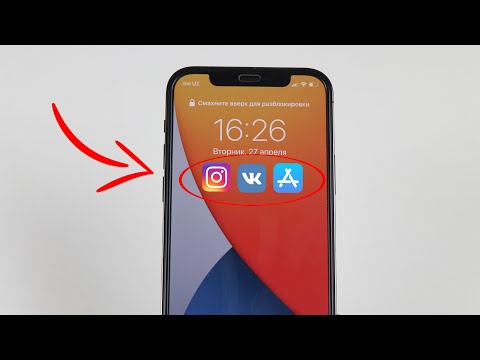
Apple Pay
Пользователи Apple Pay могут совершать и получать платежи быстро, легко и безопасно. Они могут отправлять деньги и получать оплату прямо в Сообщениях или попросить Siri заплатить кому-то, используя кредитные и дебетовые карты, которые есть у них в Кошельке. Когда пользователям платят, они получают деньги на новый счет Apple Pay Cash. Они могут использовать деньги мгновенно, чтобы отправить кому-то, сделать покупки с помощью Apple Pay в магазинах, приложениях и в Интернете или перевести их из Apple Pay Cash на свой банковский счет.
Разное Изменения
- Встроенная поддержка сканирования QR-кода.
- Одноручный режим для сторонних клавиатур.
- Собственная запись экрана.
Функции приложения iOS 11
Сообщения
Приложение Сообщения синхронизирует сообщения между iOS и macOS через iCloud, показывая сообщения, удаленные на любом из этих устройств.
Apple Pay поддерживает платежи между физическими лицами через сообщения .
Новый ящик приложений для приложения iMessage упрощает использование приложений и наклеек, а оптимизированная система хранения уменьшает размер резервной копии сообщений.
App Store
App Store был радикально переработан, и теперь он ориентирован на редакционный контент, такой как ежедневные новости.
Apple Maps
Карты торговых центров и аэропортов в выбранных местах. Новые функции управления полосой движения и ограничения скорости для незнакомых дорог.
AirPlay 2
AirPlay 2 предлагает многокомнатный звук, который позволяет пользователям легко управлять динамиками с помощью Пункта управления, приложения «Дом» или Siri.
Apple Music
Apple Music предлагает больше способов открыть для себя музыку с друзьями. Подписчики могут создать профиль, чтобы их друзья могли следить за ними, слушать плейлисты, которыми они поделились, и видеть музыку, которую они слушают чаще всего.
Apple News
Apple News информирует читателей персонализированными главными новостями и предложениями от Siri, замечательными историями, ежедневно отбираемыми редакторами Apple News на вкладке «В центре внимания», и лучшими видео дня в представлении «Сегодня».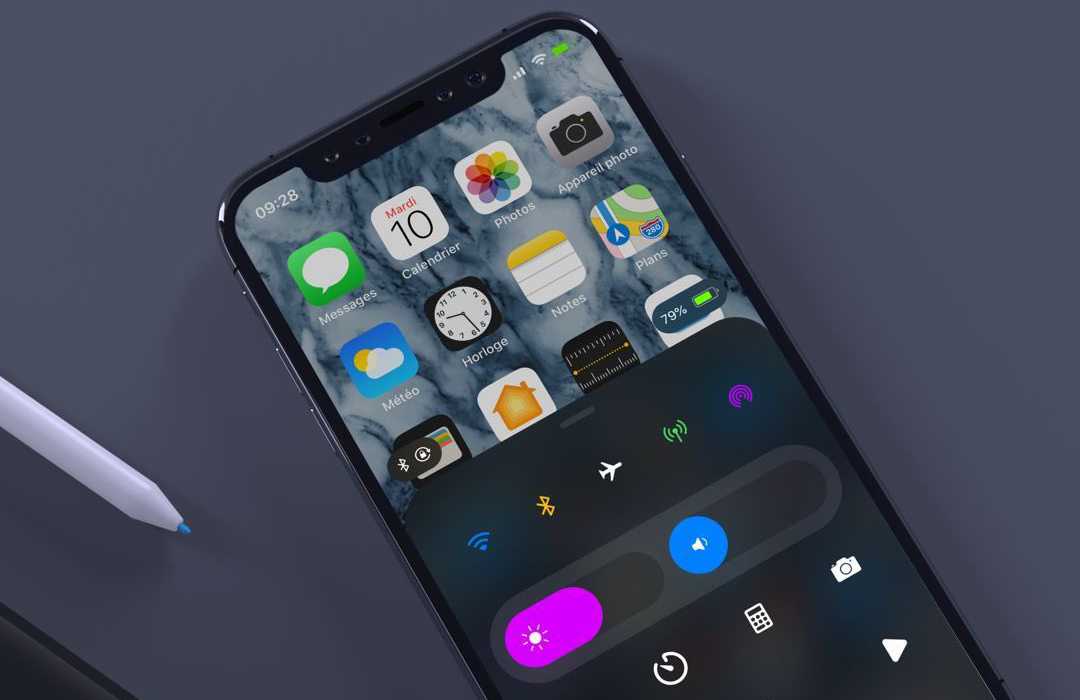
Режим клавиатуры для одной руки
Режим клавиатуры для одной руки на iPhone упрощает набор текста на ходу. Клавиатура QuickType на iPad обеспечивает быстрый доступ к цифрам, символам и знакам препинания. , графический процессор и датчики движения. Новые приложения будут вставлять в реальность виртуальные объекты, такие как карты, изображения и видео.
Новая программная платформа «Core ML» ускоряет задачи приложений, связанные с искусственным интеллектом, такие как распознавание изображений.
Удалены функциональные возможности
- 32-разрядные приложения больше не поддерживаются в iOS 11.
- Больше нет встроенной системной интеграции с Twitter, Facebook, Flickr и Vimeo.
Поддерживаемые устройства
Будучи первой версией iOS, работающей исключительно на устройствах iOS с 64-разрядными процессорами, iOS 11 больше не будет поддерживать устройства с 32-разрядным процессором: iPhone 5, iPhone 5C и четвертое поколение iPad. .
.
iPhone
- iPhone 7
- iPhone 7 Plus
- iPhone 6s
- iPhone 6s Plus
- Айфон 6
- iPhone 6 Plus
- iPhone SE
- айфон 5s
iPad
- iPad Pro 12,9 дюйма (2-го поколения)
- iPad Pro 12,9 дюйма (1-го поколения)
- 10,5-дюймовый iPad Pro
- 9,7-дюймовый iPad Pro
- iPad Air 2
- iPad Air
- iPad ( 5-го поколения)
- iPad mini 4
- iPad mini 3
- iPad mini 2
iPod Touch
- iPod Touch (6-го поколения)
Первый взгляд на iOS 11 и iPad Pro 10,5 дюйма
iOS 11: восемь лучших новых функций для iPhone и iPad | iOS
С сегодняшнего дня iOS 11 от Apple будет доступна для загрузки на iPhone и iPad повсюду, добавляя различные новые функции, включая возможность впервые настраивать Пункт управления.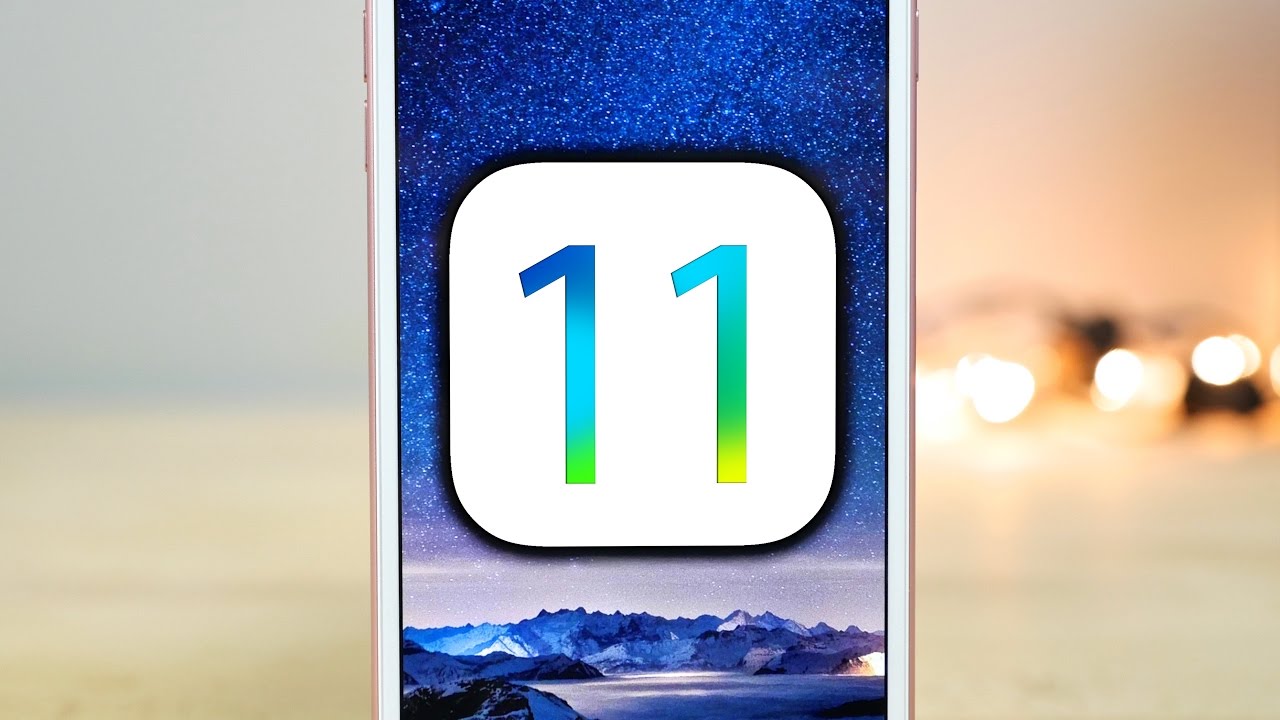
Не все iPhone и iPad смогут работать с iOS 11: всем, у кого есть iPhone 5 или 5C, или iPad 4 или старше, не повезло. Но большинство устройств, купленных за последние несколько лет, смогут загрузить обновление бесплатно через приложение «Настройки» или через iTunes на компьютере.
Если у вас установлены какие-либо старые приложения, которые давно не обновлялись, имейте в виду, что они могут не работать после установки iOS 11, так как она прекращает поддержку 32-разрядных приложений. Большинство из них будут в порядке, но вы можете узнать, не будет ли работать какое-либо из приложений, установленных на iOS 10, перед обновлением.
1. Наконец-то вы можете настроить Центр управления
Фотография: Центр управления Apple
, заполненный виджетами экран настроек, который можно открыть, проведя пальцем вверх от нижней части экрана, был переработан, чтобы на экране одновременно отображалось больше элементов. Но, вероятно, самое лучшее в этом то, что теперь вы можете изменить то, что на нем. Хотите кнопку будильника или секундомера? Ты понял.
Хотите кнопку будильника или секундомера? Ты понял.
По-прежнему нет возможности перейти из него напрямую в приложение «Настройки», но если вы нажмете или нажмете на некоторые виджеты, такие как настройки беспроводной сети, вы получите всплывающее окно с дополнительными параметрами.
2. Больше смайликов
Эклектичная смесь новых смайликов, доступных в iOS 11. Фото: Apple
Бывает ли слишком много смайликов? В любом случае, в iOS 11 есть множество новых опций, которые оживят вашу жизнь в обмене сообщениями. От кормящих матерей до зомби, пикси, тираннозавра и рвотного смайлика — есть из чего выбрать.
3. Приложение «Файлы»
Приложение «Файлы» на iPad. Фотография: Apple
Компания Apple всегда утверждала, что на самом деле вам не нужен доступ к файловой системе в iOS — это мобильное программное обеспечение, а не настольная операционная система. Но в iOS 11 для этого добавлено новое встроенное приложение под хитрым названием «Файлы».
Файлы могут сортировать ваши, ошибочно, файлы на вашем iPhone или iPad, в определенных приложениях, на iCloud Drive и даже в некоторых сторонних облачных хранилищах, таких как Google Drive.
4. Переводы Siri
Siri получает несколько новых функций в iOS 11, в том числе возможность переводить фразы на китайский, французский, немецкий, итальянский или испанский языки. Просто скажите «как вы говорите» и желаемую фразу, заканчивающуюся на «по-испански» или на выбранном вами языке, и Siri ответит, если у вас есть подключение к Интернету.
5. Введите в Siri
Если вы ненавидите разговаривать с Siri, но все равно хотите задавать вопросы или выполнять действия с помощью клавиатуры, теперь вы можете это сделать. Активируйте функцию «Тип для Siri» в настройках специальных возможностей. Это намного медленнее, и если вы не будете осторожны, Siri ответит голосом (для этого тоже есть настройка), но это может быть полезно.
6. Блокировка рекламы
Те объявления, которые преследуют вас по всему Интернету, скоро уйдут в прошлое в Safari благодаря новой функции по умолчанию, которая не позволяет рекламным агентствам отслеживать ваши действия.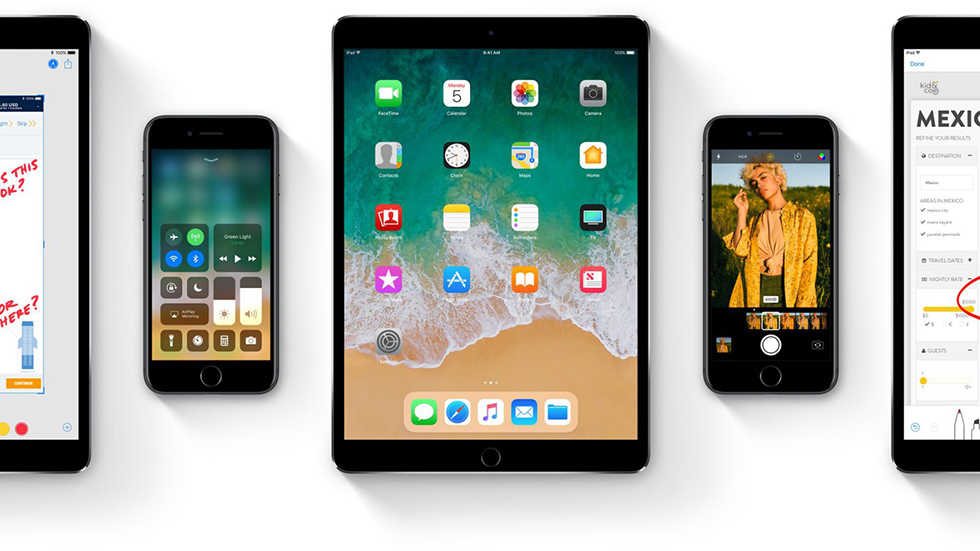 Рекламная индустрия называет это «саботажем экономической модели Интернета»; Apple называет это защитой конфиденциальности пользователей.
Рекламная индустрия называет это «саботажем экономической модели Интернета»; Apple называет это защитой конфиденциальности пользователей.
7. Док-станция для iPad
В iOS 11 есть несколько изменений, характерных для iPad, включая новую многозадачную систему. Наиболее очевидным изменением является новая док-станция, которая всегда присутствует, как док-станция из Mac OS, и ее можно вызвать, проведя пальцем вверх от нижней части экрана.
Оттуда вы можете перетаскивать приложения, чтобы активировать многозадачность, выбирая недавно открытые приложения или постоянный список избранных.
8. Проведите вниз по клавиатуре
Еще одно изменение, характерное для iPad, — это возможность проводить пальцем вниз по клавишам виртуальной клавиатуры, чтобы переходить к альтернативным символам. Проведите пальцем вниз до точки, чтобы увидеть вопросительный знак, или букву «r» для цифры 4. Это намного быстрее для набора текста одной рукой, чем растягивание, чтобы удерживать Shift и нажимать правильную клавишу.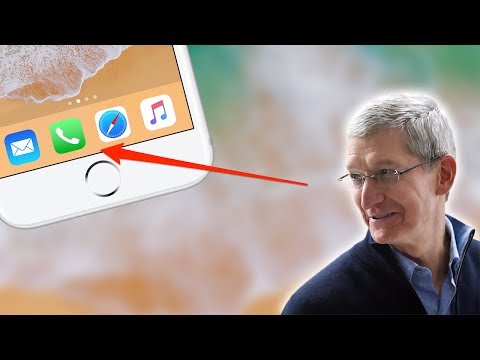
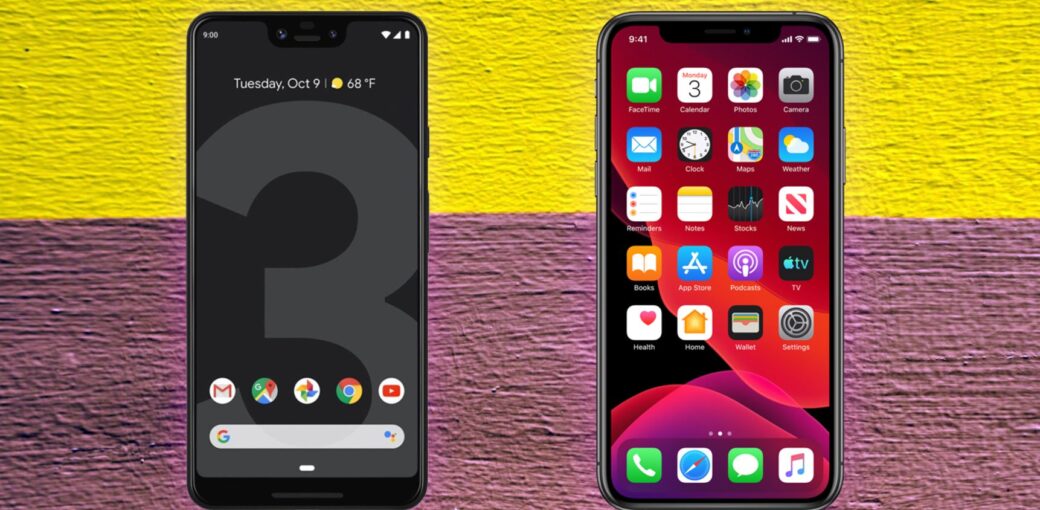 5 iOS 11 & iPad
5 iOS 11 & iPad